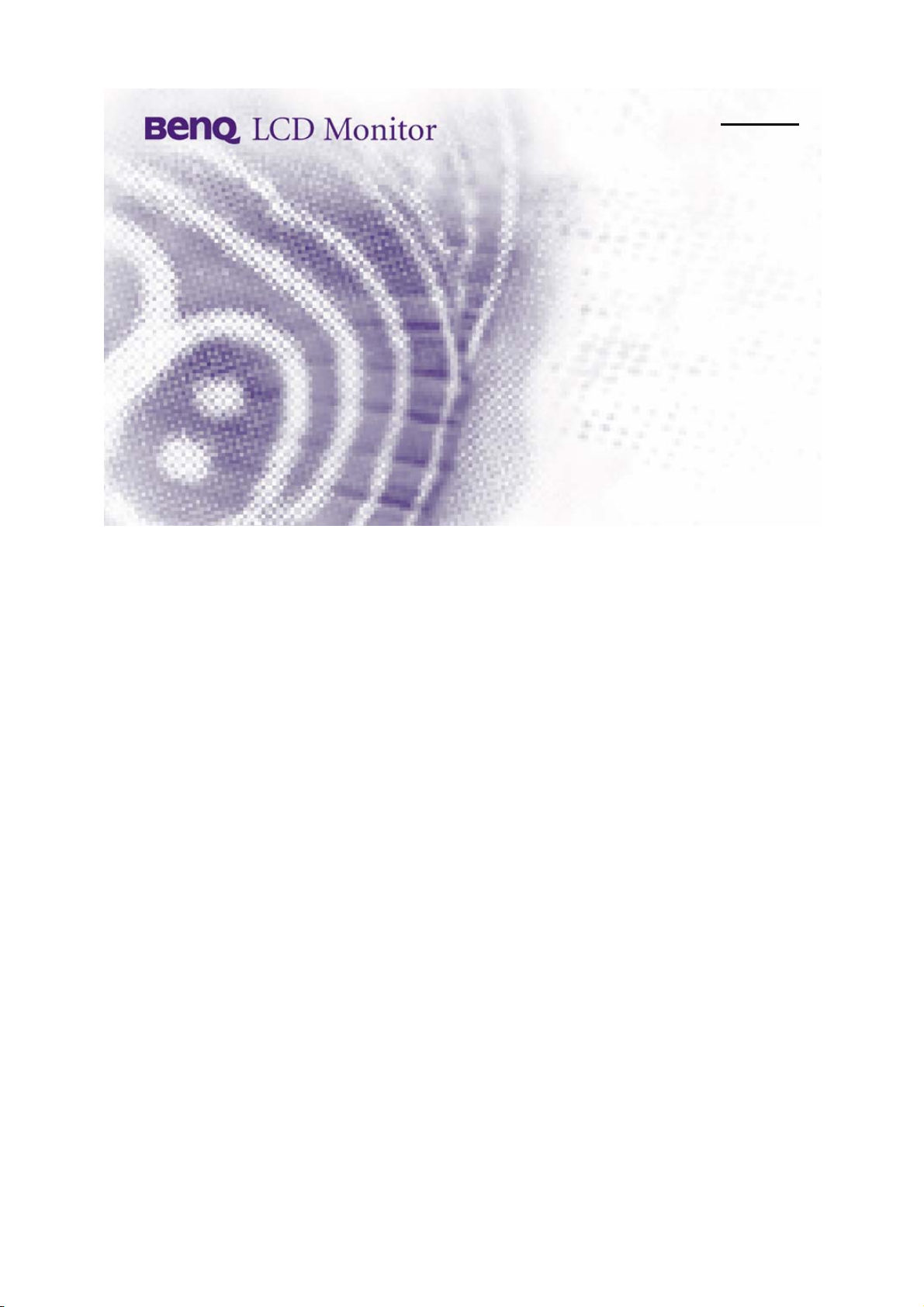
T261W
Руководство
пользователя
○ ENGLISH ○ DEUTSCH ○ ESPAÑOL ○ ITALIANO ○ FRANÇAIS
○ 日本语 ○ 繁體中文 ○ 简体中文 ○ 한국어
○ Magyar ○ Čeština
○ POLSK ○ PORTUGUÊS ● Русский
○ ﻲﺑﺮﻋ
0
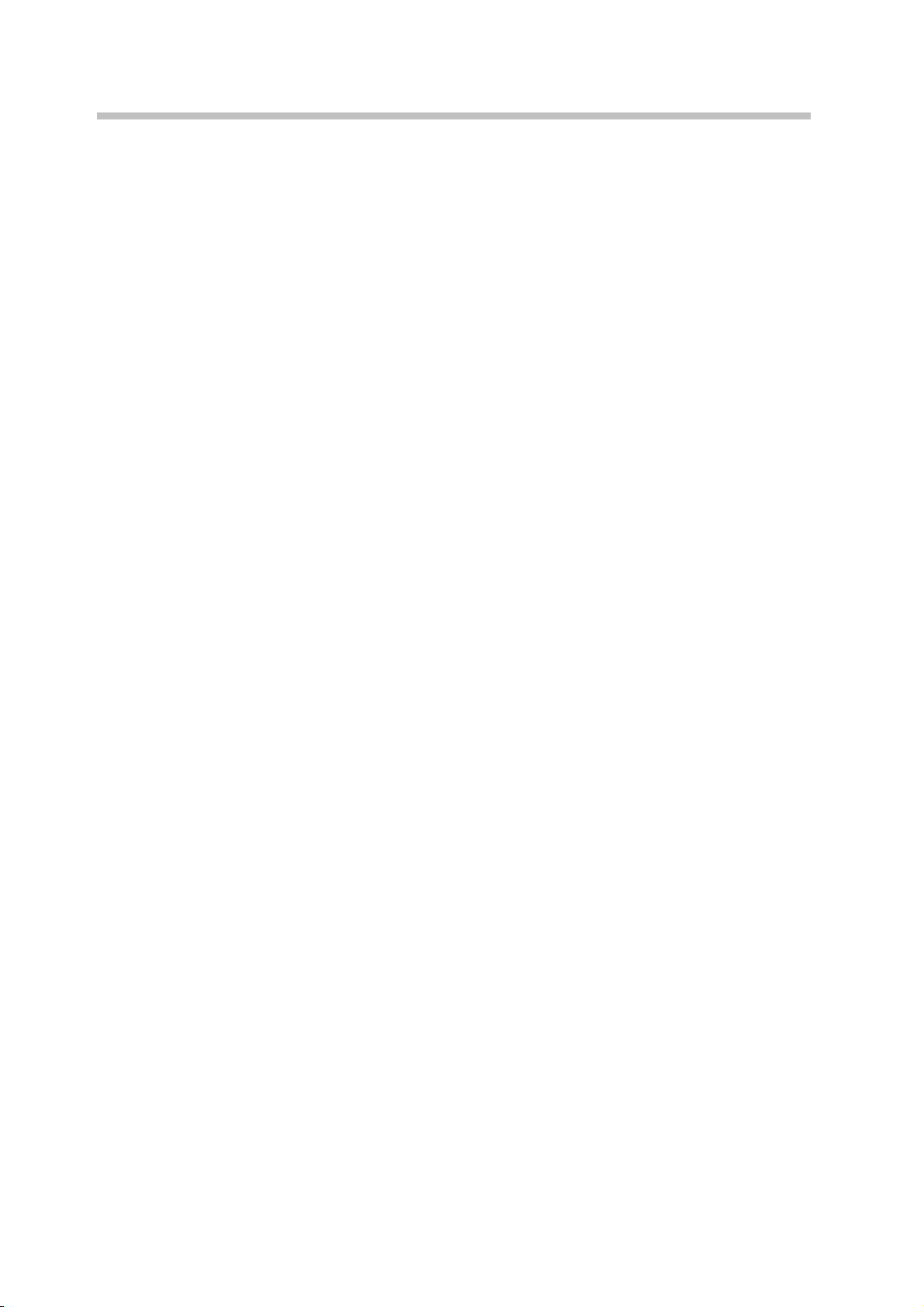
СОДЕРЖАНИЕ
Инструкции по технике безопасности ............................................................................................................ 2
Глав а 1. Введение..............................................................................................................................................4
1.1. Особенности.......................................................................................................................................4
1.2. Комплект поставки ............................................................................................................................ 4
Глав а 2. Ус т а н ов к а ..........................................................................................................................................5
2.1. Ус т а но в ка и снятие подставки .......................................................................................................... 5
2.2. Подключение монитора ....................................................................................................................5
2.2.1. Подключение кабелей............................................................................................................. 5
2.2.2. Подключение HDMI ...............................................................................................................6
Глав а 3. Описание монитора .........................................................................................................................7
3.1. Панель управления ............................................................................................................................ 7
Глава 4. Настройка монитора........................................................................................................................8
4.1. Функции прямого доступа................................................................................................................8
4.1.1. Выключатель питания ............................................................................................................8
4.1.2. Регулировка громкости и выключение звука ....................................................................... 8
4.1.3. Источник входного сигнала ...................................................................................................8
4.1.4. Автоматическая регулировка................................................................................................. 8
4.2. Функции экранного меню.................................................................................................................9
4.2.1. Функции меню ........................................................................................................................ 9
4.2.2. Экранное меню ....................................................................................................................... 9
Глав а 5. Техническая информация.............................................................................................................. 11
5.1. Общие характеристики ...................................................................................................................11
5.2. Стандартные режимы...................................................................................................................... 12
5.3. Технология «Plug and Play» ............................................................................................................12
5.4. Назначение контактов разъемов ..................................................................................................... 13
5.4.1. Назначение конт актов разъема DVI-D ................................................................................ 13
5.4.2. Назначение конт актов разъема D-Sub.................................................................................13
Приложение A. Устранение неполадок....................................................................................................... 14
1
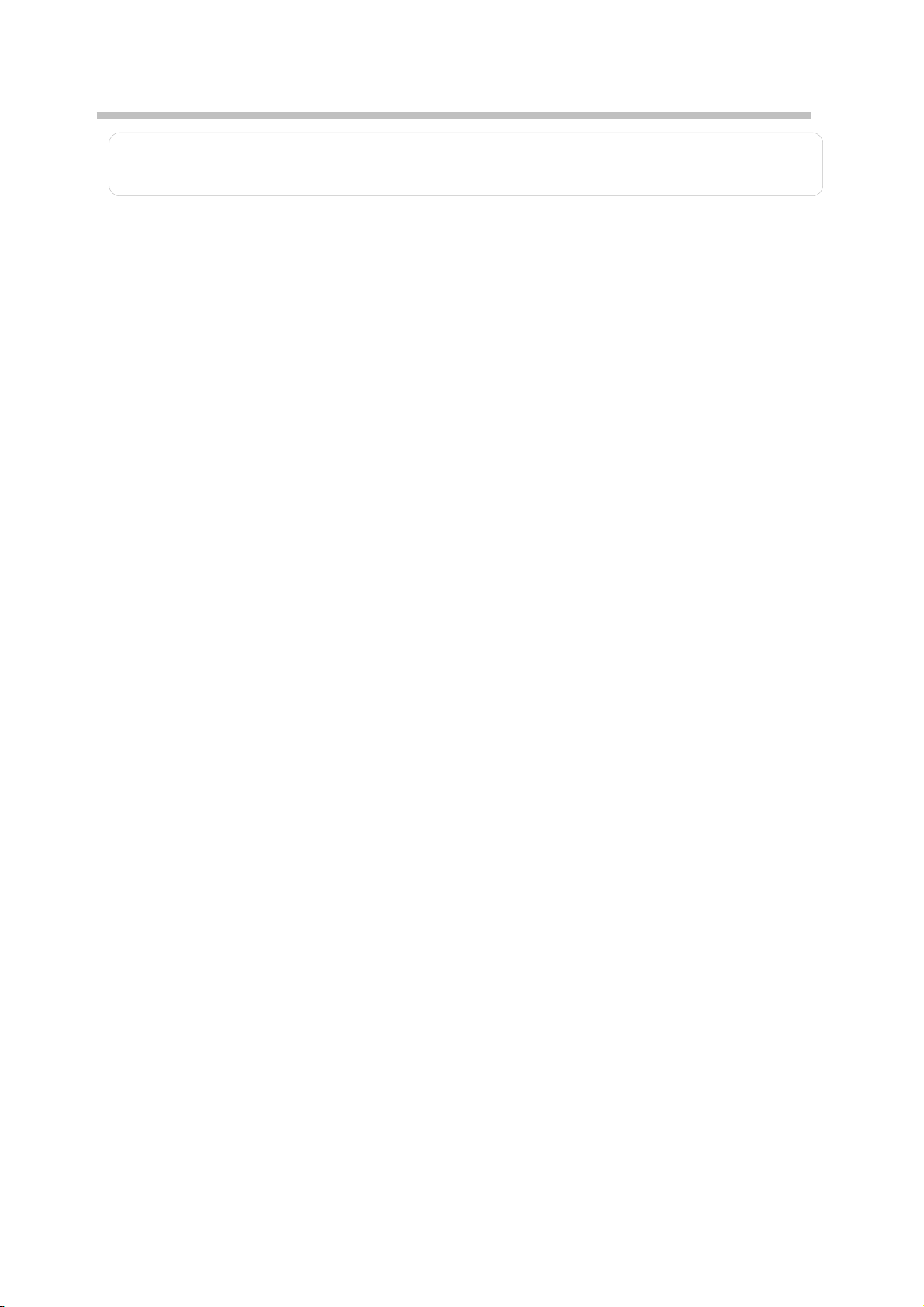
Инструкции по технике безопасности
Предупреждение. Обязательно ознакомьтесь со всеми инструкциями по технике
безопасности в целях предотвращения причинения вреда здоровью
¾ Питание
• Проверьте, что напряжение в местной электросети находится в пределах 100 – 240 В
переменного тока.
• Используйте кабель питания из комплекта поставки монитора, не используйте
дополнительные приспособления, не рекомендованные изготовителем, так как они
могут представлять опасность.
• Используйте только должным образом заземленную электрическую розетку,
удлинитель или разветвитель. Не используйте поврежденную розетку или розетку,
неплотно удерживающую штепсель. Неправильное заземление может вызвать
поражение электрическим током или повреждение оборудования.
• Не перегружайте электрическую розетку и удлинительные кабели, так как это может
привести к возгоранию или поражению электрическим током.
• Электрическая розетка должна находиться вблизи оборудования, штепсель питания
должен быть плотно вставлен так, чтобы он не болтался. Плохое соединение может
вызвать возгорание.
• Не отсоединяйте кабель питания во время использования монитора. Во время
отсоединения кабеля может возникнуть всплеск напряжения в сети, который может
повредить монитор.
• Не допускайте размещения на кабеле питания посторонних предметов; не размещайте
на нем тяжелые предметы, поскольку это может повредить его.
• Вынимайте штекер кабеля питания из электрической розетки, когда монитор не
используется в течение длительного времени. Это предотвратит повреждение
монитора из-за перепадов напряжения в сети.
¾ Установка
• Не допускается эксплуатация монитора вблизи воды, например вблизи ванны, унитаза,
таза, раковины, бассейна, а также во влажных подвалах и т.п.
• Не размещайте монитор на неустойчивом столе, на небольшой поверхности или в
машине. Монитор может упасть, что может вызвать повреждение монитора или
причинение травм, особенно у детей.
• Установку настенного кронштейна следует поручать квалифицированному персоналу и
обязательно использовать указанное в руководстве крепежное устройство. В противном
случае могут быть причинены травмы.
• Не устанавливайте монитор в местах с недостаточной вентиляцией, например на
книжной полке, в стенном шкафу и т.п. Любое повышение внутренней температуры
может вызвать пожар.
• Не размещайте нагревательные приборы вблизи монитора, а особенно рядом с его
кабелем питания, не размещайте рядом с монитором горючие предметы, например
свечи или сигареты. В противном случае возможно возгорание.
• Не вставляйте предметы, такие как цепочки, скрепки и металлические приспособления
в монитор, не допускайте попадания жидкостей внутрь монитора. В противном случае
возможно поражение электрическим током или короткое замыкание.
• Храните полиэтиленовые пакеты в недоступном для детей месте. Дети могут
задохнуться, играя полиэтиленовыми пакетами.
пользователя и повреждения имущества.
2
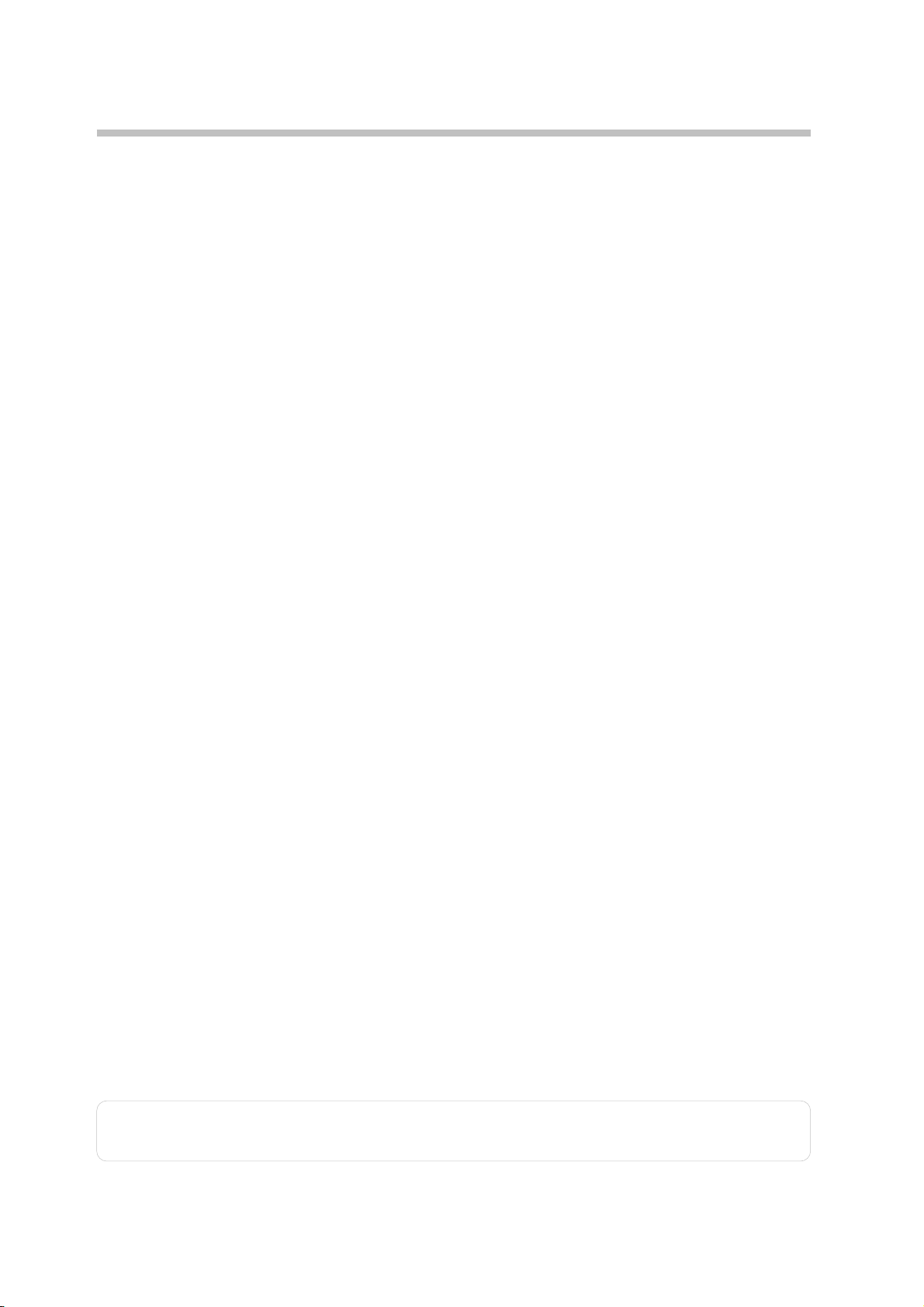
Инструкции по технике безопасности
¾ Очистка
• Отсоедините кабель питания от розетки перед очисткой монитора. В противном случае
возможно поражение электрическим током или возгорание.
• Для очистки монитора используйте мягкую ткань с рекомендованным средством, но
разъемы кабеля и штепселя кабеля питания очищайте сухой тканью.
• Не пользуйтесь едкими химическими чистящими средствами, такими как бензин,
растворители, инсектициды, освежители воздуха, чистящий смазочный материал или
воск.
• Не снимайте заднюю крышку, это может вызвать поражение электрическим током или
возгорание.
¾ Обслуживание
• Не пытайтесь самостоятельно ремонтировать монитор, так как открывание или
удаление крышек может подвергнуть вас воздействию опасного напряжения или
других опасных факторов. Любое обслуживание прибора должны выполнять только
квалифицированные специалисты сервисной службы.
• Выньте штепсель кабеля питания из электрической розетки и обратитесь к
квалифицированному специалисту по ремонту в указанных ниже случаях.
a) Кабель питания или штепсель поврежден или изношен.
b) Посторонние вещества или жидкости попали на монитор, или монитор был
подвержен воздействию дождя или влаги.
c) Если монитор не работает нормально, особенно в случае появления необычных
звуков или запахов.
d) Если монитор не работает надлежащим образом при соблюдении инструкций по
эксплуатации. Выполняйте только регулировку средств управления согласно
руководству пользователя, неправильная регулировка других средств управления
может привести к повреждению и необходимости сложного ремонта
квалифицированным специалистом для восстановления работоспособности
монитора.
e) В случае падения или повреждения корпуса монитора.
f) Очевидные изменения в работе устройства свидетельствуют о том, что требуется
его техническое обслуживание.
• Когда требуются заменяемые детали, убедитесь, что специалист использовал детали,
указанные производителем, или детали с техническими характеристиками
оригинальных деталей. Несанкционированная замена может вызвать возгорание,
поражение электрическим током и прочие опасные ситуации.
• После завершения обслуживания и ремонта данного монитора специалист сервисного
центра должен выполнить проверку безопасности, чтобы установить исправное рабочее
состояние монитора.
Примечание. Сохраняйте это руководство пользователя вместе с устройством. В случае
передачи устройства третьим лицам следует также передать и руководство. третьим лицам следует также передать и руководство.
3
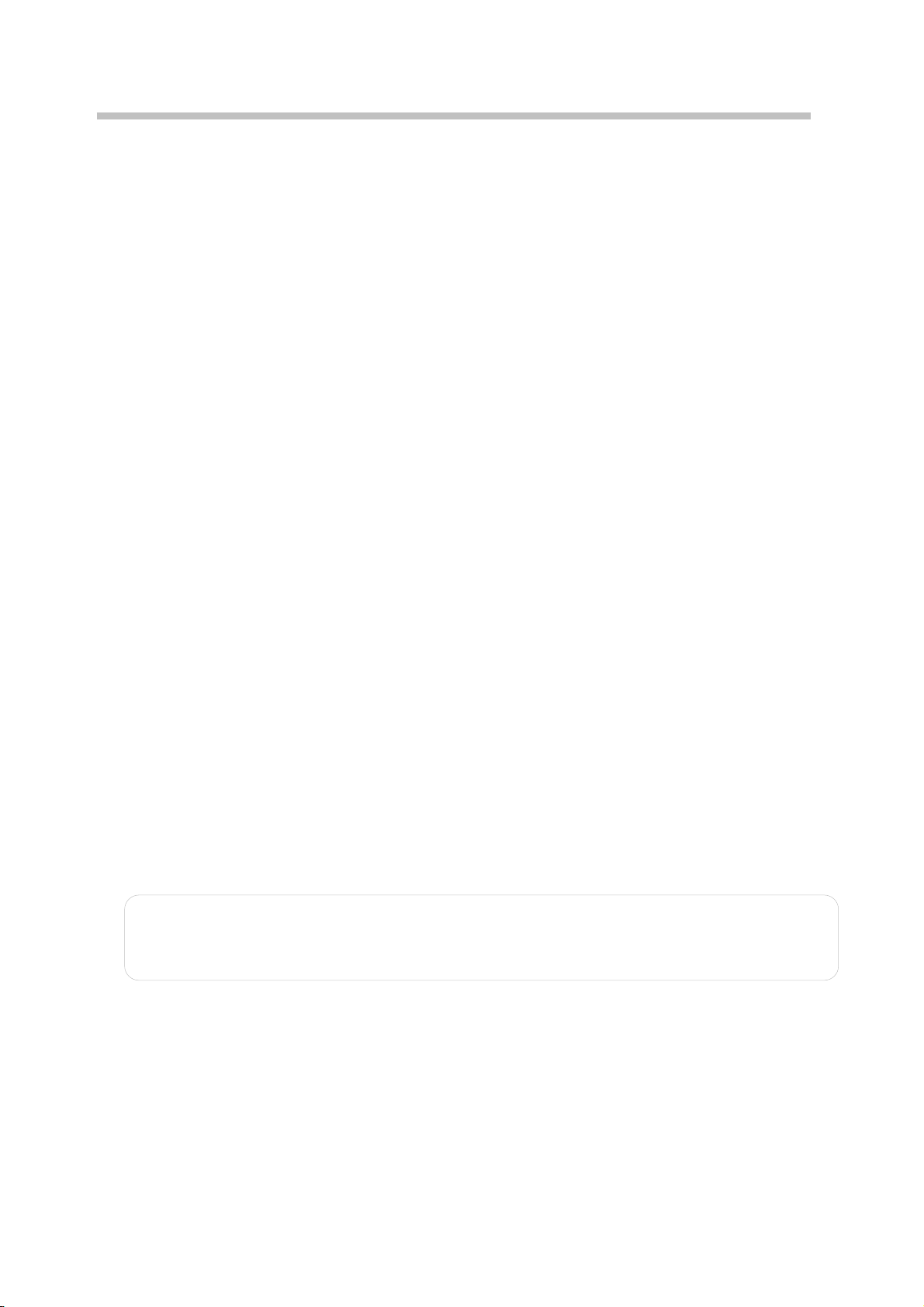
Глава 1. Введение
1.1. Особенности
① 25,5-дюймовый широкоэкранный цветной ЖК-дисплей на TFT.
② Несколько входов видеосигнала (HDMI, DVI, VGA) и ауди овход.
③ Мультимедийные громкоговорители скрытого типа (3 Вт x 2).
④ Поддержка видео высокой четкости (1080p).
⑤ Сертификация Windows Vista™ Premium.
⑥ Совместимость с VESA DDC/CI.
⑦ Поддержка HDCP.
⑧ Высокое разрешение до 1920x1200 (WUXGA).
1.2. Комплект поставки
В комплект поставки монитора входят перечисленные ниже предметы, проверьте их наличие.
9 Один монитор.
9 Одна подставка для монитора.
9 Один 15-жильный кабель D-Sub.
9 Один 19-жильный кабель DVI-D.
9 Один кабель питания от электросети.
9 Один компакт-диск.
9 Одно краткое руководство по установке.
Если любые из вышеуказанных предметов отсутствуют или повреждены, обратитесь к
продавцу монитора по поводу технической поддержки и обслуживания потребителей.
Примечание. Сохраните коробку и все упаковочные материалы для транспортировки
на случай
продолжительного хранения монитора в течение длительного
времени в будущем.
4

Глава 2. Установка
2.1. Установка и снятие подставки
Для установки или снятия подставки монитора следуйте указаниям на Рис. 2.1 или
ознакомьтесь с кратким руководством по установке.
Рис. 2.1.
2.2. Подключение монитора
Предупреждение. Ознакомьтесь с разделом «Безопасность» главы «Инструкции по
технике безопасности» настоящего руководства пользователя перед началом
подключения монитора.
2.2.1. Подключение кабелей
2.2.1.1. Выключите компьютер и отсоедините кабель питания.
2.2.1.2. Используйте разъем, подходящий для вашего компьютера (см. Рис. 2.2.).
(1) Разъем питания
переменного тока
(2) D-Sub
(3) DVI-D (5) Аудио вход
(4) HDMI
Рис. 2.2.
(1) Подключите кабель питания монитора к разъему «AC IN» на задней панели монитора.
5

Глава 2. Уст а но в к а
(2) Подключите 15-жильный кабель D-Sub к видеоразъемам VGA (АНАЛОГОВЫМ) на
задней панели монитора и компьютера.
(3) Подключите 19-жильный кабель к видеоразъемам DVI (ЦИФРОВЫМ) на задней
панели монитора и компьютера, если его видеокарта оснащена разъемом DVI.
(4) Подключение HDMI: см. раздел 2.2.2.
(5) Соедините аудиовход монитора и выход на громкоговорители звуковой платы
компьютера с помощью стереокабеля (продается отдельно
).
2.2.1.3. Подключите компьютер и монитор к ближайшей электрической розетке.
2.2.1.4. Включите компьютер. Если на мониторе появилось изображение, он успешно установлен.
Если на мониторе изображение отсутствует, повторно проверьте все соединения.
Примечание. Подробную информацию о разъемах и интерфейсах см. в руководстве
пользователя компьютера.
2.2.2. Подключение HDMI
Можно получить лучшее качество изображения и звука благодаря использованию кабеля
HDMI или кабеля HDMI – DVI для подключения цифровых источников сигнала.
2.2.2.1. Подключение кабеля HDMI
1) Подключите один конец кабеля HDMI (продается отдельно
) к разъему HDMI на задней
панели монитора, а другой конец – к компьютеру или другому цифровому устройству,
например DVD-проигрывателю с выходом HDMI.
2) Выберите HDMI нажатием клавиши «INPUT» (Вход).
2.2.2.2. Подключение кабеля HDMI – DVI
1) Подключите один конец кабеля HDMI – DVI (продается отдельно
) к разъему HDMI на
задней панели монитора, а другой конец – к разъему DVI компьютера или другому
цифровому устройству, например DVD-проигрывателю с выходом DVI.
2) Подключите один конец аудиокабеля (продается отдельно
) к аудиовходу на задней
панели монитора, а другой конец – к выходу на громкоговорители звуковой платы
компьютера или к аудиовыходу DVD-проигрывателя.
3) Выберите HDMI нажатием клавиши «INPUT» (Вход).
Примечание. Функция HDCP реализована посредством интерфейса DVI. Спецификация
HDCP предоставляет экономичный и прозрачный метод передачи цифровых
развлекательных материалов высочайшего качества от HDMI-совместимых
источников видеоизображения.
6

Глава 3. Описание монитора
3.1. Панель управления
Рис. 3.1.
1) Кнопка «MENU» (Меню)
(1) Нажмите для входа в главное меню.
(2) В режиме экранного меню нажмите эту кнопку для входа в подменю.
2) Кнопки выбора (
(1) С помощью этих кнопок выполняется выбор и регулировка значений пунктов
экранного меню.
(2) Кнопка «влево» (
также функциональная кнопка «MUTE».
(3) Кнопка «вправо» (►). Выбор по часовой стрелке или увеличение значений, а также
функциональная кнопка «INPUT» (Вход).
3) Кнопка «AUTO» (Авто)
(1) Нажмите эту кнопку для автоматической регулировки изображения на экране.
(2) Изображение на экране будет автоматически отрегулировано в соответствии с
идеальными параметрами разрешения экрана.
◄/MUTE, ►/INPUT)
◄). Выбор против часовой стрелки или уменьшение значений, а
4) Кнопка питания и светодиодный индикатор ( )
(1) Используйте эту кнопку для включения и выключения монитора.
(2) Указывает состояние устройства.
7

Глава 4. Настройка монитора
4.1. Функции прямого доступа
4.1.1. Выключатель питания
1) Кнопка питания используется для включения и выключения монитора
Примечание. Кнопка питания не отключает монитор от электрической сети. Для полного
отключения от электрической сети отсоедините штепсель кабеля питания от розетки.
2) Индикатор питания: этот индикатор светится синим цветом во время обычной работы
монитора. Если монитор находится в режиме энергосбережения, этот индикатор меняет
цвет на оранжевый, а когда монитор отключен, индикатор темнеет.
4.1.2. Регулировка громкости и выключение звука
1) Нажатиями кнопок «влево» и «вправо» можно непосредственно регулировать громкость,
не нажимая перед этим кнопку «MENU» (Меню). С помощью кнопки «влево» можно
уменьшать громкость, а с помощью кнопки «вправо» – увеличивать.
2) Если уде рживать кнопку «влево» нажатой более 3- секунд, то будет отключен звук.
Важная информация о воспроизведении звука:
Для достижения максимального качества звука, воспроизводимого громкоговорителями
монитора, аудиокабель должен быть подключен к разъему линейного выхода (наушников)
компьютера. В случае подключения аудиокабеля к разъему выхода на громкоговорители
(звуковой карты) компьютера установите громкость в Windows в диапазоне 20% – 40% от
максимального значения для обеспечения максимального качества звука.
4.1.3. Источник входного сигнала
Источник входного сигнала. Нажмите кнопку «вправо» (►) (вправо) в течение более 3
секунд для выбора функции «INPUT» (Вход) для выбора из DVI, HDMI и VGA.
4.1.4. Автоматическая регулировка
С помощью кнопки «AUTO» (Авто) можно запустить автоматическую регулировку
изображения для текущего разрешения экрана. Для этого следует кратковременно нажать
кнопку. Во время процесса регулировки отображается сообщение «Auto Adjusting»
(Выполняется автоматическая регулировка).
8

Глава 4. Настройка монитора
4.2. Функции экранного меню
С помощью кнопок на панели управления можно настраивать изображение посредством
экранного меню.
4.2.1. Функции меню
Доступ к следующим функциям осуществляется с помощью экранного меню монитора. По
завершении регулировки функций выберите значок «EXIT» (Выход) для выхода из меню.
Следуйте указаниям по выбору и настройке пунктов экранного меню, приведенным ниже.
Шаг 1. Нажмите кнопку «MENU» (Меню) для отображения экранного меню. На экране
отобразится главное меню со значками настраиваемых параметров.
Шаг 2. При необходимости нажимайте кнопки ◄ и ► для выбора значков.
Шаг 3. Нажмите кнопку «MENU» (Меню) для активации выбранного значка.
Шаг 4. С помощью кнопок ◄ и ► настройте нужный параметр.
Шаг 5. Для выхода из экранного меню выберите пункт «EXIT» (Выход).
Шаг 6. Для осуществления дальнейших регулировок повторите шаги 2 – 5.
Все изменения сохраняются сразу же после регулировки.
4.2.2. Экранное меню
1) Глав н о е меню
Главн о е экранное меню предоставляет обзор доступных параметров для выбора. В случае
необходимости регулировки изображения на экране нажмите и удерживайте кнопку меню.
2) Настройка экранного меню
Можно выбрать место отображения меню на экране. Все доступные в экранном меню
регулируемые параметры монитора приведены в следующей таблице.
9

Глава 4. Настройка монитора
Яркость
Контрастность
Положение по
горизонтали
Положение по
вертикали
Размер по горизонтали
Фаза
Выбор цвета
Выбор входа
Регулировка яркости, как изображения, так и фона.
Регулировка яркости изображения по отношению к фону.
Перемещение изображения по горизонтали «влево» и «вправо».
Перемещение изображения по вертикали «вниз» и «вверх».
Увеличение или уменьшение размера изображения по горизонтали.
Улучшение фокусировки и стабильности изображения.
Режим пользователя
Цвет пользователя – можно настроить
интенсивность отдельных цветов
самостоятельно Уве л и чи в а йт е или
уменьшайте яркость КРАСНОГО,
ЗЕЛЕНОГО или СИНЕГО цветов в
зависимости от потребностей.
Режим MWE
Режим MWE (Media Windows Enhancement –
улучшение областей изображения) позволяет
выбрать один из режимов: STANDARD
(Обычный), NIGHT (Ночь), GAME (Игра),
THEATER (Кино), SCENERY (Пейзаж) и
SPLIT MODE (Режим разделения), в
зависимости от потребностей, также можно
включать и выключать функцию
динамической контрастности.
COOL, WARM,
NATIVE, sRGB
(Хол одн ый, теплый,
исходный и sRGB)
Этот параметр настраивает цветовую
температуру изображения на экране. Этот
параметр имеет предварительно
установленные на заводе значения, которые
невозможно отрегулировать.
Warm (Теплый). Цвет становится краснее.
Cool (Хол одный). Цвет становится краснее и
ближе к цвету белой бумаги.
Native (Исходный). Белый цвет приобретает
естественный оттенок.
sRGB. Стандартные настройки красного,
зеленого и синего цветов.
Выход
Выход из подменю.
VGA, DVI, HDMI Переключение входов VGA, DVI и HDMI.
Сброс
Сброс выбранного в данный момент параметра к стандартному
заводскому значению. Используйте данную функцию в заводском
режиме видео.
Можно выбрать один из 16 языков для отображения экранного меню
Язык
Положение экранного
меню
в зависимости от потребностей.
Положение экранного
меню по горизонтали
Положение экранного
Изменение положения экранного меню по
горизонтали с помощью кнопок «влево» и
«вправо».
Изменение положения экранного меню по
вертикали с помощью кнопок «влево» и
меню по вертикали
Выход
Выход из экранного меню.
10
«вправо».

Глава 5. Техническая информация
5.1. Общие характеристики
ЖК-панель
Видимая область 550,08 (Г) x 343,8 мм (В), 25,5 дюйма по диагонали
Шаг пикселов 0,2865 (Г) x 0,2865 мм (В)
Число отображаемых цветов 16,7 млн.
Время отклика (типовое) 5 мс
Разрешение
Максимальное 1920 x 1200 при частоте 60 Гц
Оптимальное 1920 x 1200 при частоте 60 Гц
Синхронизация
Частота строк 30 – 81 кГц
Частота кадров 40 – 63 кГц
Частота пикселов
Максимальная полоса
пропускания
Входной сигнал
Видеовход Аналоговый RGB: 15-контактный D-Sub; цифровой:
0,7 В p-p +/- 5%
Синхросигналы Раздельные сточный и кадровый, композитный,
Звук и громкоговорители
Интерфейс аудиовхода Аудиовход 3,0-мм телефонный штекер; HDMI
Усилитель звука и
громкоговорители
Питание
Источник питания 100 – 240 (+/- 10%) В переменного тока, частота 50 – 60 Гц
Общее энергопотребление Не более 70 Вт
Энергосбережение В режиме ожидания < 2 Вт
Размеры (Ш x В x Т)
Размеры с подставкой 472,5 x 613,2 x 218,9 мм
Размеры с настенным
креплением
Настенное крепление 75 x 75 мм
Вес
Вес нетто/брутто 8,6 / 10,3 кг
Условия окружающей среды
Эксплуатация Температура: 10 – 40 °C
Влажность: 10% – 80% относительной влажности (без
Хранение Температура: от -20 до 45 °C
Влажность: 5% – 95% относительной влажности (без
162 МГц
19-контактный DVI-D; HDMI
ТТЛ высокий уровень ≥ 2,0 В, низкий ≤ 0,8 В
Класс D, скрытого типа, 3 Вт x 2 канала
+/- 3 Гц.
414,4 x 613,2 x 84,0 мм
образования конденсата)
образования конденсата)
11

Глава 5. Техническая информация
5.2. Стандартные режимы
Ниже приведены стандартные режимы
№ Разрешение Частота кадров Частота строк
1 640 x 480 60 Гц 31,47 кГц
2 800 x 600
3 1024 x 768
4 1280 x 768
5 1280 x 800
6 1280 x 1024
7 1440 x 900
8 1680 x 1050
9 1920 x 1080
10 1920 x 1200
60 Гц
60 Гц
60 Гц
60 Гц
60 Гц
60 Гц
60 Гц
60 Гц
60 Гц
37,88 кГц
48,36 кГц
47,4 кГц
49,7 кГц
63,98 кГц
55,9 кГц
65,29 кГц
66,587 кГц
74,038 кГц
5.3. Технология «Plug and Play»
Данный монитор соответствует стандарту VESA DDC (Display Data Channel – канал передачи
данных монитора). Если компьютер оснащен DDC-совместимой видеокартой, регулировка
параметров монитора облегчается. При использовании VESA DDC 1/2B монитор при
включении автоматически сообщит компьютеру с системой Windows 9X/2000/XP о своих
®
частотах развертки, возможностях и характеристиках. Windows
9X/2000/XP автоматически
определит подключение монитора и выберет подходящее разрешение экрана.
12

Глава 5. Техническая информация
5.4. Назначение контактов разъемов
5.4.1. Назначение контактов разъема DVI-D
Назначение контактов разъема и жил кабеля DVI-D
Кон-
Сигнал Кон-
такт
1
2 10 Данные TMDS 1+ 18 Данные TMDS 0+
3
4
5
6
7
8
Данные TMDS 2Данные TMDS 2+
Экран пары сигнала
данных TMDS 2/4
Данные TMDS 4-
(открытая)
Данные TMDS 4+
(открытая)
Тактовый сигнал DDC
Данные DDC
Аналоговый
вертикальный
синхросигнал
Сигнал Кон-
такт
9 TMDS Data 1- 17 TMDS Data 0-
Экран пары сигнала
11
данных TMDS 1/3
Данные TMDS 3-
12
(открытая)
Данные TMDS 3+
13
(открытая)
Питание + 5 В
14
15 Земля 23 Тактовый сигнал +
Обнаружение
16
«горячего»
подключения
Сигнал
такт
19
20
21
22
24 Тактовый сигнал -
Экран пары сигнала
данных TMDS 0/5
Данные TMDS 5(открытая)
Данные TMDS 0+
(открытая)
Экран пары тактового
сигнала
5.4.2. Назначение контактов разъема D-Sub
Назначение контактов разъема и жил кабеля D-SUB
Кон-
Сигнал Кон-
такт
1 Красный 6 Земля красного 11 Земля (открытая)
2 Зеленый 7 Земля зеленого 12 SDA (данные DDC)
3 Синий 8 Земля синего 13 Строчный
4 Земля (открытая) 9 +5 В для DDC 14 Кадровый
5 Контакт не
используется (земля)
Сигнал Кон-
такт
10 Земля 15 SCL (тактовый сигнал
Сигнал
такт
синхросигнал
синхросигнал
DDC)
13

Приложение A. Устранение неполадок
Перед тем, как обращаться за обслуживанием, ознакомьтесь с информацией данного раздела,
чтобы проверить, можно ли устранить неполадки самостоятельно. Если неполадки устранить не
удается, обратитесь к продавцу, у которого был приобретен ЖК-монитор.
1) Нет изображения на экране.
Проверьте следующие пункты:
(1) Проверьте надежность подключения кабеля к монитору, адаптеру и электрической розетке.
(2) Проверьте подключение сигнального кабеля к монитору и к компьютеру.
(3) Настройте контрастность и яркость.
(4) Не находится ли монитор в режиме энергосбережения.
2) Изображение на экране слишком большое или маленькое.
(1) С помощью экранного меню выберите автоматическую настройку.
3) Нарушена цветовая гамма.
(1) Проверьте, правильно ли подключен сигнальный кабель?
(2) С помощью экранного меню настройте параметры цвета.
4) Видеоизображение слишком яркое или слишком темное.
(1) С помощью экранного меню настройте контрастность и яркость.
5) Нет звука или звук слишком тихий.
(1) Проверьте подключение аудиокабеля.
(2) Проверьте работу звуковой программы на компьютере.
(3) Измените громкость звука. Отрегулируйте настройки громкости звуковой карты или
компьютера.
14
